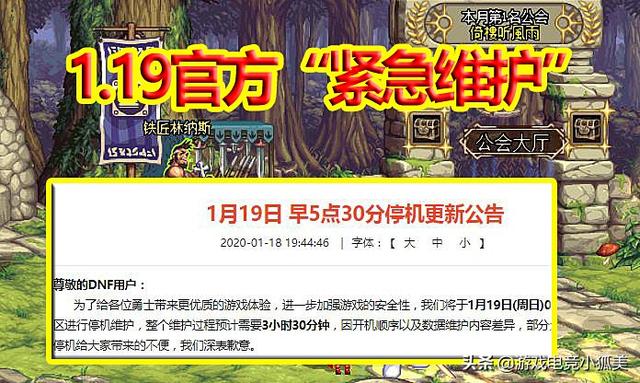CAD制圖初學入門【05】AutoCAD 2014 的工作界面
接下來課程的主題是:CAD制圖初學入門系列教程之05 - AutoCAD 2014 的工作界面。AutoCAD 2014軟件的工作界面與AutoCAD 2007的界面變化太大了。我是從使用AutoCAD 2007後直接使用AutoCAD 2014的。剛接觸的時候,界面太不熟悉了,經過半天的時間才慢慢地适應過來。AutoCAD 2014的工作界面如下圖所示,下面分别給它們做個簡單的介紹,了解一下就好,不用死記。

标題欄
标題在位于工作界面的最頂端。标題欄左側依次顯示的是"應用程序菜單"、"快速訪問工具欄"選項;标題欄中間則顯示當前運行程序的名稱和文件名等信息;而在右側依次顯示的是"搜索"、"登陸"、"交換"、"保持連接"、"幫助"以及窗口控制按鈕鈕,如下圖所示。

菜單浏覽器
菜單浏覽器按鈕位于軟件窗口左上方,單擊該按鈕,系統将彈出程序菜單,如下圖所示,其中包含了AutoCAD的功能和命令。單擊相應的命令,可以創建、打開、保存、另存為、輸出、發布、打印和關閉Auto CAD文件等。此外,程序菜單還包括圖形實用工具。

快速訪問工具欄
快速訪問工具欄默認位于操作界面左上萬,該工具欄放置了一些常用命令的快捷圖标,例如"新建","打開","保存","打印"及"放棄"等。單擊"工作空間"下拉按鈕,可在展開的列表中選擇所需繪圖環境,如下圖所示。

功能區選項闆
功能區選項闆是一個比較特殊的選項闆,位于繪圖區的上方,是菜單和工具欄的主要替代工具。默認狀态下,在"草圖與注釋"工作界面中,"功能區"選項闆包含了"常用","插入","注釋","布局","參數化","視圖","管理","輸出","插件"等選項卡,每個選項卡中包含若幹個面闆,每個面闆中又包含許多命令按鈕,如下圖所示。

繪圖區
繪圖區是用戶繪畫的主要工作區域,占據了屏幕絕大部分空間。所有圖形的繪制都是在該區域完成的。該區域位于功能區的下方,命令行的上方。繪圖區的左下萬為用戶坐标系(UCS)。左上方則顯示當前視圖的名稱及顯示模式,而在右側則顯示當前視圖三維視口及窗口控制按鈕,如下圖所示。

命令行與文本窗口
AutoCAD 2014的命令行在,默認情況下位于繪圖區下方。當然也可以根據需要将其移至其他合适位置。它用于輸入系統命令或顯示命令提示信息,如下圖所示。

文本窗口用于記錄在窗口中操作的所有命令,如單擊按鈕和選擇菜單項等。在文本窗口中輸入命令,按【Enter】鍵确認,即可執行相應的命令,如上圖所示。
狀态欄
狀态欄位于命令行下方, 操作界面最底端。用于顯示當前用戶的工作狀态, 如下圖所示。狀态欄左側顯示了光标所在位置的坐标點;中間則顯示一些繪圖輔助工具,分别為"推斷約束","捕捉摸式","栅恪顯示","正交模式","極軸追蹤","三維對象捕捉","允許/禁止動态UCS","動态輸入","顯示/隐藏線寬","顯示/隐藏透明度","快捷特性"等。該欄最右側則顯示了"全屏顯示"接鈕。若單擊該按鈕,則操作界面切換全屏顯示。

用戶隻需在繪圖區空白處在單擊鼠标右鍵或者按【Ctrl 右鍵】組合鍵, 即可打開快捷菜單。無操作狀态下的快捷菜單與操作狀态下的快捷菜單是不相同的,按【Ctrl 右鍵】組合鍵的快捷菜單又是另外一個模樣。如下圖所示。

好了,上面就是關于CAD制圖初學入門系列教程之05 - AutoCAD 2014 的工作界面,理論知識比較多,但是不用死記硬背,多看幾篇,腦子裡有點印象就可以了。如果您學習中碰到問題,請關注一下并私信,而且随時可以獲取更多CAD教程!
,更多精彩资讯请关注tft每日頭條,我们将持续为您更新最新资讯!